win10打开多个excel任务栏只显示一个怎么设置 win10如何合并任务栏excel多个窗口
更新时间:2024-01-04 14:24:09作者:zheng
有些用户想要设置win10电脑excel的多个窗口在任务栏中合并在一起,但是不知道如何设置,今天小编教大家win10打开多个excel任务栏只显示一个怎么设置,操作很简单,跟着小编一起来操作吧。
具体方法:
1.点击左上角的“office”按钮,
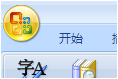
2.出现下面的图片,点击右下面的“excel 选项”
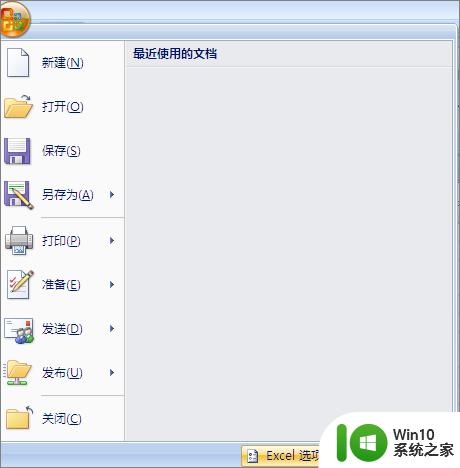
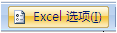
3.出现以下的第一个对话框,找到左面栏里的“高级”选项。往下拉,在右边里面找,在“显示”里面的第三行,在任务栏中显示所有窗口 左面的小方框打钩,再点击右下角的"确定"就可以了
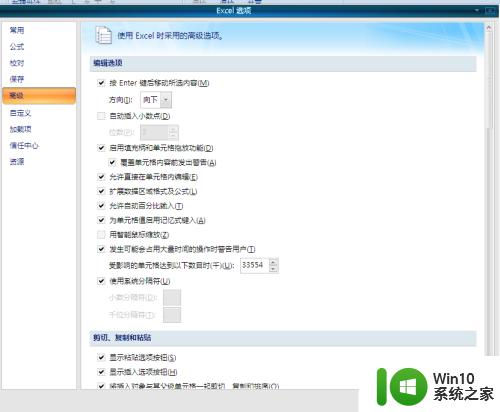
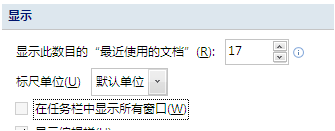
4.如下图,工作起来就方便多了

以上就是win10打开多个excel任务栏只显示一个怎么设置的全部内容,还有不清楚的用户就可以参考一下小编的步骤进行操作,希望能够对大家有所帮助。
win10打开多个excel任务栏只显示一个怎么设置 win10如何合并任务栏excel多个窗口相关教程
- win10 excel多个窗口独立显示设置方法 win10 excel多个窗口分屏显示设置教程
- win10任务栏图标如何堆叠一起 win10电脑怎么让多个窗口叠合显示
- win10怎么把多个excel表合并成一个 win10如何使用VBA快速合并多个excel表格
- win10 任务栏窗口顺序 win10任务栏怎么改变显示位置
- win10取消合并任务栏 Win10任务栏如何取消图标合并
- win10电脑任务栏有个拼字如何取消 win10任务栏拼字如何关闭
- win10任务栏挡住窗口最下端 Win10任务栏挡住窗口底部怎么办
- win10隐藏任务栏中个别图标的步骤 window10如何隐藏任务栏图标
- win10任务栏显示图标的方法 win10怎么设置显示任务栏图标
- win10让任务栏显示缩略图的方法 win10任务栏缩略图显示设置
- win10任务栏只显示图标的设置方法 win10任务栏只显示图标如何解决
- win10系统2010excel打开多个窗口设置方法 Win10系统如何在2010excel中打开多个窗口
- 蜘蛛侠:暗影之网win10无法运行解决方法 蜘蛛侠暗影之网win10闪退解决方法
- win10玩只狼:影逝二度游戏卡顿什么原因 win10玩只狼:影逝二度游戏卡顿的处理方法 win10只狼影逝二度游戏卡顿解决方法
- 《极品飞车13:变速》win10无法启动解决方法 极品飞车13变速win10闪退解决方法
- win10桌面图标设置没有权限访问如何处理 Win10桌面图标权限访问被拒绝怎么办
win10系统教程推荐
- 1 蜘蛛侠:暗影之网win10无法运行解决方法 蜘蛛侠暗影之网win10闪退解决方法
- 2 win10桌面图标设置没有权限访问如何处理 Win10桌面图标权限访问被拒绝怎么办
- 3 win10关闭个人信息收集的最佳方法 如何在win10中关闭个人信息收集
- 4 英雄联盟win10无法初始化图像设备怎么办 英雄联盟win10启动黑屏怎么解决
- 5 win10需要来自system权限才能删除解决方法 Win10删除文件需要管理员权限解决方法
- 6 win10电脑查看激活密码的快捷方法 win10电脑激活密码查看方法
- 7 win10平板模式怎么切换电脑模式快捷键 win10平板模式如何切换至电脑模式
- 8 win10 usb无法识别鼠标无法操作如何修复 Win10 USB接口无法识别鼠标怎么办
- 9 笔记本电脑win10更新后开机黑屏很久才有画面如何修复 win10更新后笔记本电脑开机黑屏怎么办
- 10 电脑w10设备管理器里没有蓝牙怎么办 电脑w10蓝牙设备管理器找不到
win10系统推荐
- 1 番茄家园ghost win10 32位官方最新版下载v2023.12
- 2 萝卜家园ghost win10 32位安装稳定版下载v2023.12
- 3 电脑公司ghost win10 64位专业免激活版v2023.12
- 4 番茄家园ghost win10 32位旗舰破解版v2023.12
- 5 索尼笔记本ghost win10 64位原版正式版v2023.12
- 6 系统之家ghost win10 64位u盘家庭版v2023.12
- 7 电脑公司ghost win10 64位官方破解版v2023.12
- 8 系统之家windows10 64位原版安装版v2023.12
- 9 深度技术ghost win10 64位极速稳定版v2023.12
- 10 雨林木风ghost win10 64位专业旗舰版v2023.12